- Платформа PARTS SOFT /
- Возможности /
- Интеграция с дилерским аккаунтом Emex
Интеграция с дилерским аккаунтом Emex
Вы можете настроить интеграцию с дилерским аккаунтом Emex, чтобы принимать заказы из данного маркетплейса и управлять ими в админпанели вашей системы.
Это будет полезно:
- для дилеров Emex;
- для пунктов выдачи заказов, работающих с дилерами Emex.
Данная настройка доступна только при наличии старшего тарифа обслуживания или аренды.
1 Получение авторизационных данных и настройка доступа в Emex
1.1 Запрос на открытие доступа к веб-сервису
Нужно запросить доступ к веб-сервису Emex с вашего IP. Для этого отправьте письмо в клиентский отдел Emex на адрес co@emex.ru.
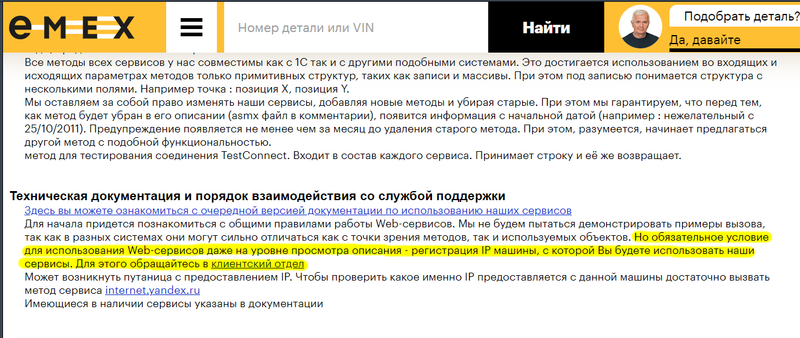
Порядок взаимодействия со службой поддержки Emex
Сам текст письма доступен в админпанели в разделе Прайсы → Веб-сервисы:
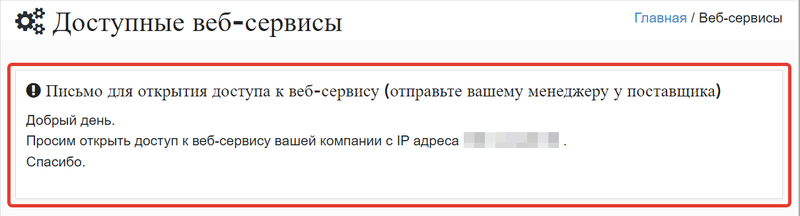
Письмо на запрос доступа к веб-сервису
Скопируйте его и отправьте.
После того, как доступ будет предоставлен, переходите к следующему этапу настройки.
1.2 Получение global_id и Location ID в системе Emex
ШАГ 1. Войдите в свой дилерский аккаунт на Emex, используя логин и пароль от него.
ШАГ 2. Найдите заказ, с которого хотите начать подгрузку заказов в систему PARTS SOFT.
ШАГ 3. Откройте карточку заказа и скопируйте номер, помеченный как GlobalID. Этот номер понадобится для настройки загрузки заказов.
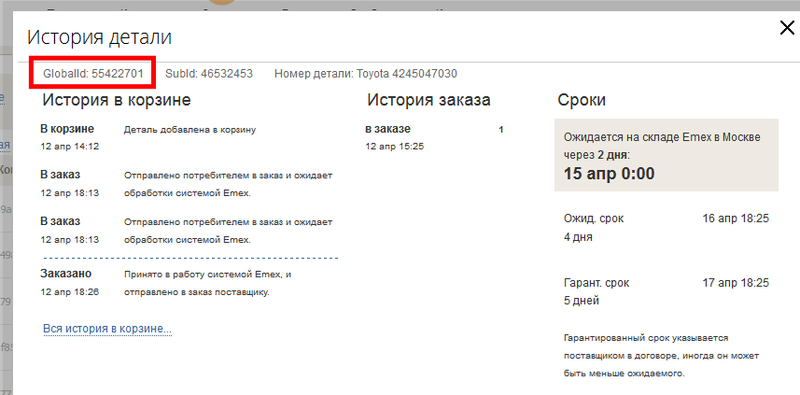
Global ID в информации о заказе
ШАГ 4. Также уточните у вашего менеджера Emex Location ID магазина или пункта выдачи.
Если у вас несколько пунктов выдачи, вам понадобится Location ID каждого из них.
2 Настройка интеграции в системе PARTS SOFT
2.1 Создание подключения к аккаунту Emex
Интеграция производится через подключение маркетплейса, поскольку мы имеем дело с внешним источником заказов.
ШАГ 1. Откройте раздел админпанели Справочники → Маркетплейсы.
ШАГ 2. На странице со списком подключений нажмите иконку Emex Дилерский.
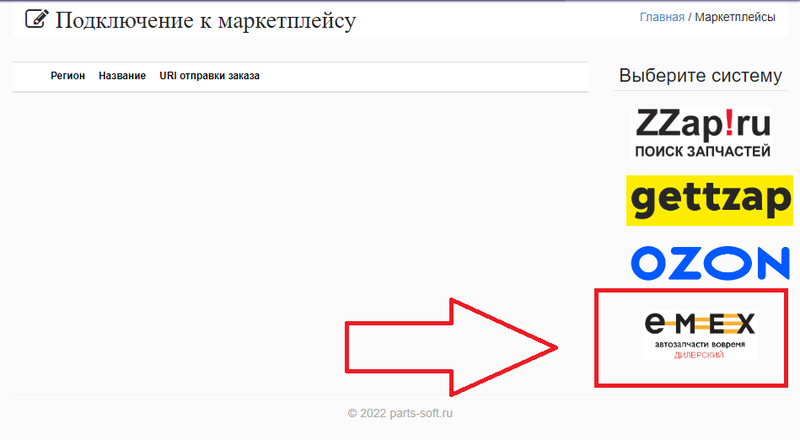
Подключение к Emex Дилерский
2.2 Настройка подключения к аккаунту Emex
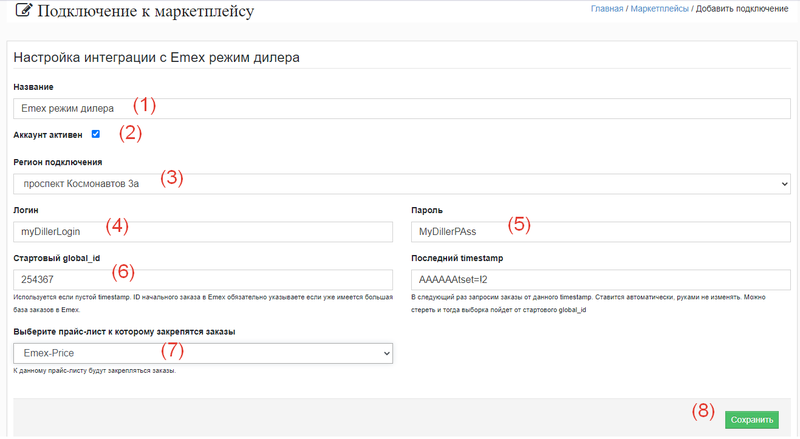
Настройка подключения к Emex
ШАГ 1. Введите название настроек интеграции, или оставьте созданное автоматически.
ШАГ 2. Чтобы активировать подключение, установите галочку Аккаунт активен.
ШАГ 3. Выберите регион, для которого настраивается интеграция.
ШАГ 4. Введите логин от своего дилерского аккаунта на Emex.
ШАГ 5. Введите пароль от своего дилерского аккаунта на Emex.
Будьте внимательны, не вводите данные от клиентского аккаунта.
ШАГ 6. В поле Стартовый global_id введите GlobalID, который вы получили в Emex на этапе 1.2. Этот параметр отвечает за номер заказа, с которого начнётся загрузка из Emex в систему PARTS SOFT.
Если поле оставить пустым, загрузка начнётся с самого первого заказа в Emex. При большом числе заказов Emex может отдать не все.
ШАГ 7. Из раскрывающегося списка выберите прайс-лист, на который будут оформляться заказы. Если нужного прайс-листа нет в списке, добавьте его в систему, как описано в статье “Как загружать прайс-листы”.
ШАГ 8. После завершения всех настроек нажмите кнопку Сохранить.
Поле Последний timestamp сервисное. Оно заполняется системой автоматически при каждой подгрузке заказов. Используется только в тех случаях, когда нужно сбросить загрузку (например, при возникновении ошибок). Не редактируйте значения в этом поле! Перед тем как самостоятельно его очистить, рекомендуем обратиться к специалистам нашей техподдержки.
2.3 Настройка соответствия статусов в системе PARTS SOFT и Emex
Вы вернетесь в раздел админпанели Справочники → Маркетплейсы. Теперь вы можете настроить соответствия между статусами заказа в системе PARTS SOFT и Emex.
ШАГ 1. В списке подключений найдите созданное и настроенное для Emex на этапе 2.1.
ШАГ 2. В его строке нажмите кнопку Статусы.
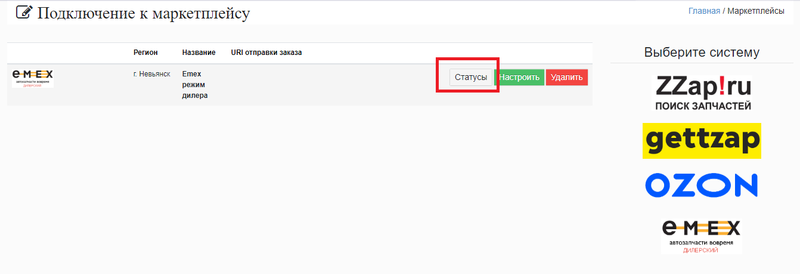
Настройка статусов
ШАГ 3. Укажите связи между конкретными статусами способом, описанным для статусов веб-сервисов.
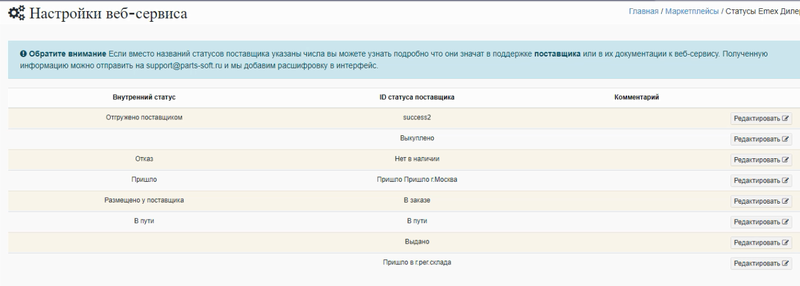
Соответствие статусов
2.4 Настройка пунктов выдачи
На каждый отдельный магазин, на каждый отдельный пункт выдачи Emex, необходимо создать отдельную запись в системе PARTS SOFT.
ШАГ 1. Перейдите в раздел админпанели Справочники → Пункты выдачи.
ШАГ 2. Добавьте или отредактируйте уже существующий пункт выдачи заказов Emex. См. подробное описание параметров пунктов выдачи в статье "Пункты выдачи заказов"
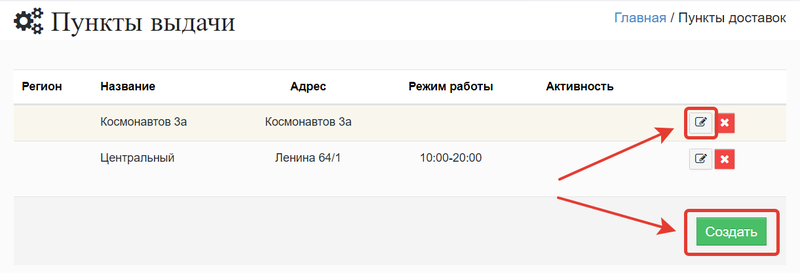
Создание или редактирование ПВЗ
ШАГ 3. При настройке пункта выдачи в поле Emex Location ID укажите Location ID, который вы узнали на этапе 1.2.
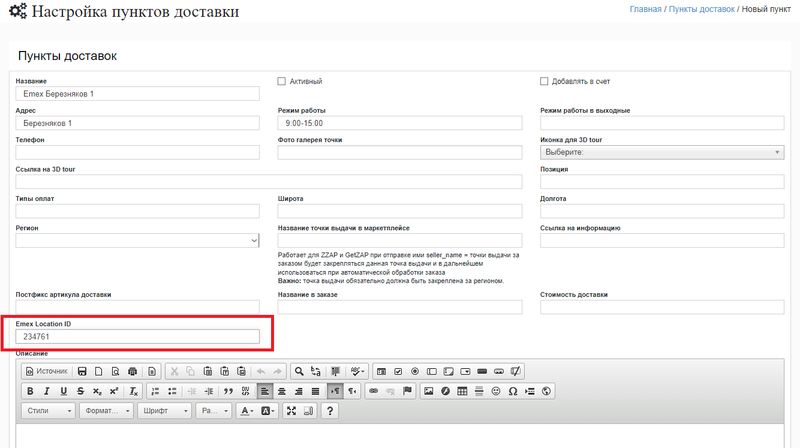
Поле Emex Location ID
Таким образом, заказы с вашего дилерского аккаунта Emex будут распределяться между настроенными пунктами выдачи.
Если у какого-либо пункта выдачи не прописать Location ID в системе PARTS SOFT, то заказы с него не будут подгружаться из Emex.
3 Обработка подгружаемых заказов
Загрузка заказов производится каждые 15 минут.
Заказы поставщику в разделе Заказы поставщику → Группы формируются по одному на каждую позицию. При этом они сразу открываются и закрываются. Такую схему обработки заказов поставщику мы используем для того, чтобы в дальнейшем вы могли загружать накладные к заказам (инвойсы).
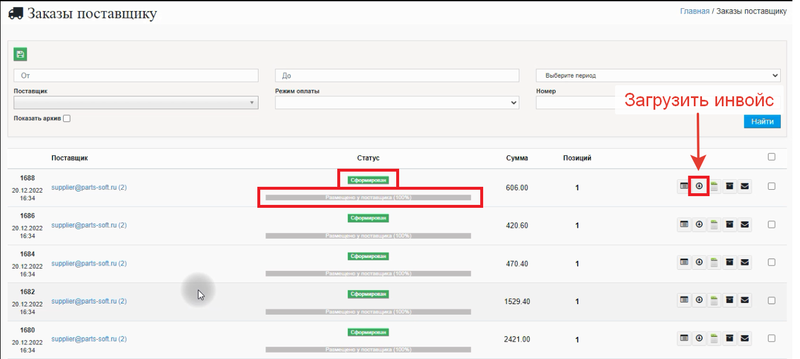
Статусы заказов
Позиции, которые попали в сформированные заказы поставщику, можно посмотреть в разделе Заказы → Все.
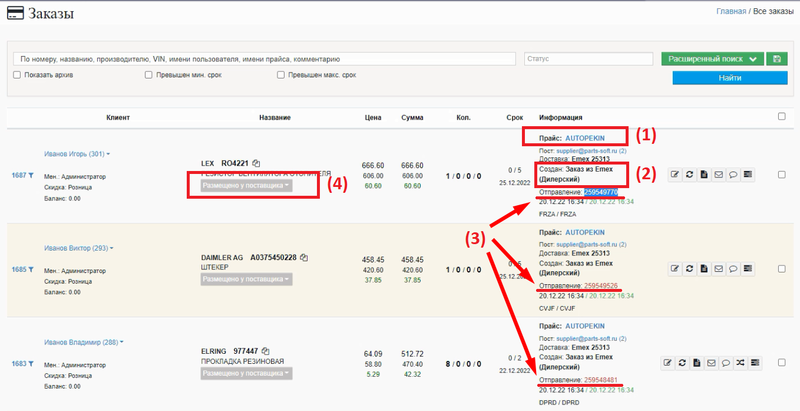
Информация о подгруженых заказах
У таких позиций в качестве прайс-листа (1) будет указан тот, который вы выбрали при настройке интеграции на этапе 2.2.
Также можно будет увидеть, что соответствующие заказы были созданы с помощью интеграции (2). При этом номер отправления соответствует GlobalID заказа (3), который вы указали при настройке интеграции на этапе 2.2.
Статусы заказов (4) будут применяться в зависимости от настроек соответствия статусов, которую вы проделали на этапе 2.3
